Fotos in E-Mails: iOS 9 fügt ein, markiert und annotiert
Ihr könnt euch an die iOS 9-Systemwerkzeuge erinnern – hier in den News – die in der Mail-Applikation zum Bearbeiten eingegangener PDFs genutzt werden können? Mit den Markierungen bietet das aktuelle iPhone-Betriebssystem eine ähnliche Funktion für alle Fotos an, die ihr in euere E-Mails einfügt.
Habt ihr eine neue E-Mail erstellt und ein Bild über das Kontext-Menü „Foto od. Video einfügen“ angehängt, lässt sich die gleiche Bilddatei mit einem weiteren Sprung ins Kontext-Menü auch um eigene Markierungen ergänzen.
Hier könnt ihr etwa Bildausschnitte mit einer Lupe vergrößern, die eigene Unterschrift einfügen, auf dem Bild mit unterschiedlichen Farben skizzieren oder eigene Textfelder einsetzen.
Um ein Bild zu markieren muss das eingesetzte Foto etwas länger angetippt werden (Notiz an Apple: eine Unterstützung von 3D Touch wäre wünschenswert). Anschließend wählt ihr im nun offenen Kontakt-Menü die Option „Markierungen“.
Zeichnet und markiert im jetzt offenen Fenster nach Belieben, sichert euer Werk und verschickt die Mail mit dem bearbeiteten Foto.
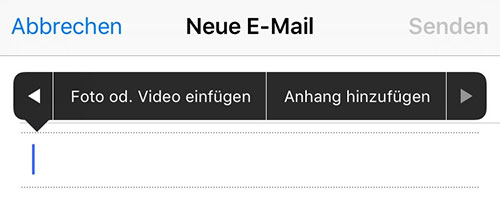
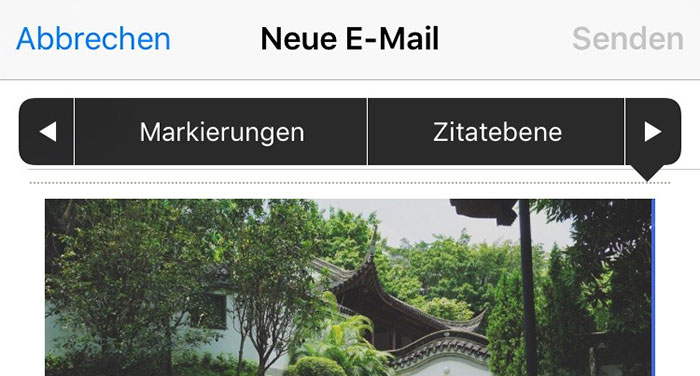
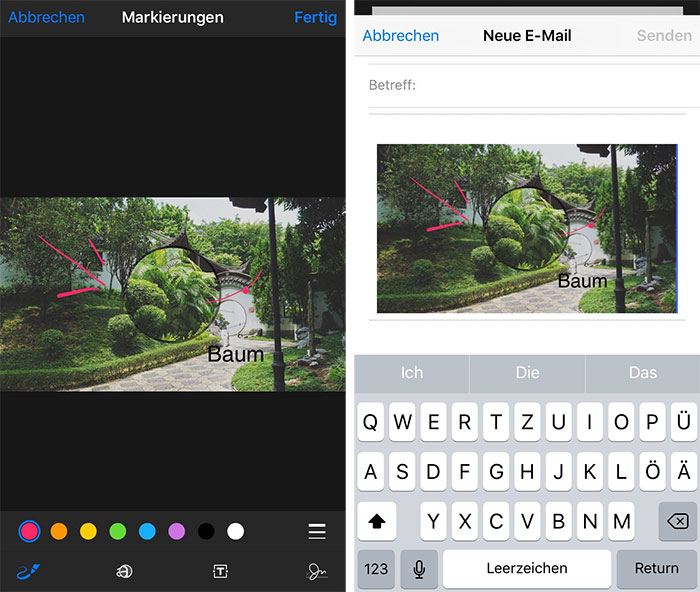
Klasse, wusste ich noch gar nicht. Gleich mal ausprobieren!
Cool. Thx. War mir neu.
War mir auch total unbekannt.
Diese Funktion wäre doch auch in der Notiz-App sehr nützlich. Es gibt zwar jetzt eine nette Auswahl an Zeichentools, aber diese sind meines Wissens nach nicht auf das Bild anwendbar.
Oder?
Genau das war ach men erster Gedanke, habe es gerade nochmal probiert, geht in Notizen wirklich nicht. Sehr schade!
3D Touch und in Notizen fehlt es…
Er hätte gerne die im Artikel beschriebene 3D-Touch Navigation für den Klick auf ein Foto und die Möglichkeit ebenso Fotos in Notizen zu markieren – ebenso wie oben beschrieben.
Leider werden die Bilder immer noch in die Mail eingefügt und nicht angehängt, weshalb sich diese Bilder nach wie vor nicht beim Empfänger an einem Windows-Rechner speichern und bearbeiten lassen und mir das Benutzen einer Drittanbieter-App nicht erspart bleibt.
Das ist schade! Kenne Gott sei Dank nicht einen einzigen Windows-Nutzer und bin auch beruflich noch nie mit einem in Kontakt getreten. :)
Ich hasse Windows, aber mit Rechtsklick auf das Bild läßt es sich „Speichern unter …“
Oder so ähnlich.
Munter bleiben!
Cooler Tipp! Danke!
Super praktisch. Leider gibt es kein undo.
Geh doch einfach auf abbrechen. Dann wird es doch nicht gespeichert
Einfach eine Linie oder etwas anderes anklicken und dann auf löschen klicken. :)
Naja es gibt eine andere Lösung! Wenn du z.B. einen Strich gemalt hast, dann musst du den antippen, dann erschein ein Kontextmenü. Dort kannst du dann auf löschen klicken!
Shake to undo geht bei mir.
Schade, dass es in Nachrichten nicht funktioniert.
Grandios!
Danke für die Info
Wie genial, auch die Erkennung der geometrischen Formen. Wenn man einen Kreis, Viereck oder Dreieck zeichnet, bekommt man die Auswahl ob an die eigene Form behalten will oder daraus etwas „ordentliches“ mit geraden Linien generieren möchte. Die Formen kann man dann wiederum in der Größe skalieren und verschieben.
Warum versteckt Apple solche Funktionen so tief? Und warum geht das nicht einfach so in einer neuen E-Mail ohne etwas einzufügen oder in der Notizen-App.
Warum gibt es das nicht ganz einfach auch in der Photos App?
Das ist genau die richtige Frage!
Der Weg dahin ist einfach recht umständlich, ein Button Markierungen in der Photo App und alles wäre gut…
Vielen Dank! War mir ebenfalls neu
Tipp: Annotate App laden
Annotate nutze ich auch, aber wenn man ein Bild direkt in die Notiz App einfügt oder direkt in der App erstellt, dann lassen sich die Änderungen nicht direkt innerhalb der App speichern, sondern das Bild muss erst gespeichert werden und anschließend aus Fotos in der geänderten Version wieder aufgerufen werden…
die Skitch App macht das auch gut, von der Fotos App muss man das Foto bearbeiten, dann auf „…“ tippen und anschließend die Skitch App als Fotobearbeitungs-App wählen.
Den ‚Markierungen‘-Button hätte man gut auch direkt in der Öffnen-Vorschau einbauen können. Oder direkt dort die Tool-Leiste einblenden.
Sehr cool, kannte ich auch noch nicht. Hab es gerade ausprobiert…